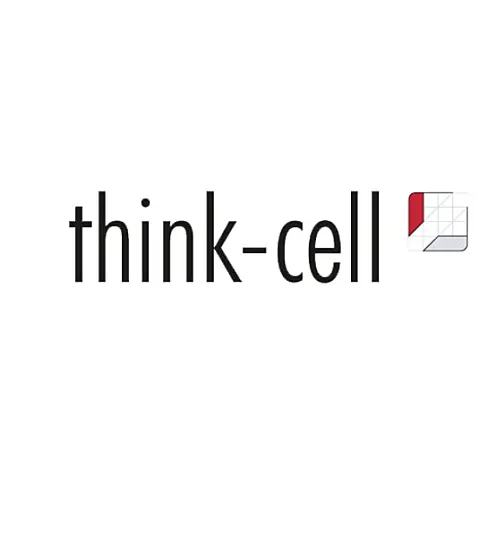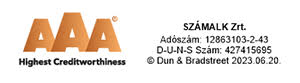Minibasket
Bejelentkezés
Keresés
Telefon
Számalk Oktatási és Informatikai Zrt.
Cím: 1118 Budapest, Dayka Gábor u. 3.
E-mail: training##kukac##szamalk.hu
Telefon: +36 1 491 8974
Excel haladó

Haladó képzéseink kitérnek a speciális függvények alkalmazására, diagramok és kimutatások készítésére, valamint bonyolult táblázatok kezelésére.
Pivot alap
Kód: PIVOA tanfolyamot alapszintű Excel felhasználóknak ajánljuk, akiknek feladata nagy adatmennyiségekből precíz kimutatások készítése. Az Excel alapok tanfolyam elvégzése vagy annak ismeretanyaga és gyakorlat. A kimutatások felépítése, létrehozása, módosítása · Az alapadatok formai megkötései · A kimutatás felépítése és a mezőlista ablak · Sor- és oszlopváltozók · Értékmezők · Jelentésszűrők Látványos kimutatások · Formázási lehetőségek · Kimutatás stílusok · Kimutatásdiagram készítése Műveletek a kimutatás értékmezőivel · Mező statisztikák · Eltérés kimutatás Szűrések és sorba rendezés · Dátum és értékszűrők · Csoportosítás Számítások a kimutatásban · Számított mezők · Számított tételek A kimutatás adatai · Szeletelő alkalmazása az adatszűrésekben · Kimutatás adatainak frissítése · Kimutatás több tábla adataiból · Külső adatbázis adatainak használat
 Középhaladó
Középhaladó
Diagramok/Think Cell
Kód: THINKCELLA tanfolyamról A ThinkCell bővítmény segítségével, akár Excelből származó adatok alapján lehet egyszerűen, gyorsan diagramokat készíteni a PowerPointban. Sok olyan eszközzel rendelkezik, amelyekkel akár a nagyságrendi eltéréseket tartalmazó forrásadatok is ábrázolhatóvá válnak, illetve az összehasonlító elemzések megjelenítését szolgálják. Olyan diagramtípust is lehet használni, amely nincs az Excel vagy a PPt programban. Kiknek ajánljuk A tanfolyamot azoknak a (pénzügyi vagy egyéb) kontrolling területen dolgozóknak ajánljuk, akiknek heti, havi rendszerességgel kell diagramokkal alátámasztott jelentéseket készíteni PowerPointban a folyamatok alakulásáról, összehasonlítva a célokkal, az előző időszakokkal a jelenlegi állapotot stb. Azoknak is hasznos segédeszköz, akiknek pénzügyi vagy egyéb terveket kell diagramokkal alátámasztani. Excel középhaladó szintű tudás, vagy a tanfolyam elvégzése 1. Egységes arculati megjelenítés az Excelben és a PPt-ben Témák beállítása (színek, betűtípusok, effektusok beállítása) Céges téma használata 2. Forrástábla kialakítása Excel táblázat funkció (Format as Table) használata a forrás kialakításához. Forrástábla kijelölése, diagramtípus kiválasztása. Üres sorok, oszlopok elhelyezése a helyes ábrázoláshoz. (ThinkCellhez) Forrástábla méretének módosítása, forrástartomány törlése 3. Diagramtípusok a ThinkCellben Halmozott oszlopdiagram (Stacked) Százalékos oszlopdiagram (100%) Oszlopdiagram független oszlopokkal (Clustered) Fölfelé építkező vízesés diagram (Build-up Waterfall) (ha kell) Felbontó vízesés diagram (Build-down Waterfall) (ha kell) Százalékosan ábrázoló Mekko Konkrét adatokat ábrázoló Mekko Területdiagram (Area) Százalékos területdiagram (Area 100%) Vonaldiagram (Line) Vonallal kombinált halmozott oszlopdiagram (Combination) Kördiagram (Pie) Pontdiagram (Scatter) Buborék (Bubble) Gantt diagram 4. Diagramok beállítása PPt-ben (ThinkCell használatával) Diagramok áthelyezése, átméretezése, átforgatása Adatelemek formázása Betűtípusok (Fonts), hátterek (Fill) Körvonalak színe, vonalstílus, vastagság Diagramok globális/lokális beállításai Összegérték megjelenítése/eltávolítása (csak halmozott diagramoknál) Adatfelirat megjelenítése/eltávolítása Kategóriatengely feliratainak megjelenítése/elrejtése Adatsor feliratainak megjelenítése/elrejtése Jelmagyarázat megjelenítése/elrejtése Kapcsolóvonalak megjelenítése/elrejtése Adatvonal (Value Line) megjelenítése/elrejtése, beállítása, átlaghoz mozgatása Tengelyek be-/kikapcsolása, beállítása, segédvonalak. Esésvonal készítése, beállítása Kategória különbségvonal készítése, beállítása Különbség megjelenítése, beállítása Oszlop törése, törésvonal beállítása Vízszintes tengely törése Tengely eltolása, oszlopszélességek beállítása Körcikk kiemelése Forrás beállításai Váltás a forrásra Excel tábla adatai alapján a diagram frissítése A bemutató összes adatkapcsolt diagramjának a frissítése
 Haladó
Haladó
Excel haladó képzés
Kód: E319A tanfolyamot haladó felhasználóknak ajánljuk, akiknek feladata lesz a Microsoft Excel speciális lehetőségeink kihasználása, kezdve a különlegesebb függvények alkalmazásától, az adatbázisok kezelésén át, az adatelemzési technikákig és beépülő modulok és makrók alkalmazásáig. A tanfolyamot haladó felhasználóknak ajánljuk. A Microsoft Excel alap és középhaladó tanfolyam ismeretanyaga és gyakorlat az Excel használatában. Középhaladó ismeretek áttekintése Navigáció, speciális billentyűkombinációk Tippek, trükkök a gyorsabb használathoz Képletek, függvények, hivatkozások áttekintése Továbbfejlesztett együttműködés A szakértők eszköze: Mondja el Valós idejű közös munka Formázás táblázatként funkció (az autoszűrő leváltására hozták létre) használata, szerepe (adatmodell létrehozásában, PowerQuery kimeneteként stb.) Szövegek kezelése, adattípusok (opcionális) Szöveges függvények Szövegfájlok beolvasása Excelbe A Szövegből oszlopok funkció használata Hibás formátumú szövegek javítása Tipikus szám- és dátumhibák javítása Cellán belüli lenyíló listák készítése Haladó függvények, képletek Hivatkozás más munkafüzet adataira Csatolások létrehozása és frissítése Haladó képletek és speciális matematikai, statisztikai függvények (Szumhatöbb/Sumifs, Részösszeg/Subtotal stb.) Speciális logikai-, dátum- és szövegfüggvények Függvények egymásba ágyazása információs függvények (Hibás (IsError), Nincs (IsNA), Szöveg.e (IsText) stb.), feltételes hibakezelés (HaHiba (IfError), HaHiányzik (IfNA)) Speciális függvények használata Összetett kereső képletek (Index, Hol.van/Match, Ofszet/Offset) Többirányú keresés, Fkeres (Vlookup) kombinálása Hol.van/Match függvénnyel, Index + 2 db Hol.van/Match függvény Számítási sebesség javítása Régi speciális lehetőségek az Excelben (opcionális) Adatbázis kezelő (AB./D) függvények Tömbképletek, tömbfüggvények Speciális feladatok megoldása tömbfüggvényekkel Tartománynevek használata Névmező használata Tartománynevek kézi és automatikus megadása Tartománynevek kezelése Indirekt (Indirect), Cím (Address), Sor (Row), Oszlop (Column), Eltolás (Offset) függvények Automatikusan bővülő táblázatok létrehozása adatok összegyűjtésére Legördülő listák és tartománynevek ügyes használata Függő Legördülő listák készítése Indirekt (Indirect) függvény segítségével Adatvédelem, a bevitel korlátozása Lapvédelem Munkafüzet struktúrájának védelme Tartományok szerkesztésének jelszavas védelme Megnyitási és módosítási jelszó Közös munkafüzet védelme Változások követése Adatérvényesítés cellákban, adatbevitel korlátozása Adateszközök az Excelben Összetett feltételes formázási lehetőségek Célérték keresés Esetvizsgáló (opcionális) Egy kattintásos előrejelzés Csoportosítás Irányított szűrő Webes lekérdezések készítése, frissítése, módosítása (opcionális) Haladó kimutatások Kulcsok a táblázatokban a táblázatkapcsolatok létrehozása érdekében (összetett, egyszerűkulcs, elsődleges kulcs, idegen kulcs) Adatmodell (Excel Data Model) készítése több táblázat közötti adatkapcsolatok létrehozásával (Fkeres kiváltása) Kimutatás (Pivot) táblák alapjainak áttekintése, hagyományos és új típusú (PowerPivot indirekt használata) kimutatások létrehozása hagyományos kimutatásokban számított mezők készítése Eredmény megjelenítési beállításai (pl.: részösszeg vagy végösszeg százalékában) Kimutatásadatot.vesz (Getpivotdata) függvény használata Kimutatás szűrése, rendezése, speciális szűrési lehetőségek Szeletelő, Idősor használata Szűrőkapcsolatok Értékgörbék (Sparklines) használata Kimutatásdiagramok készítése Önálló kimutatás diagramok Makrók (opcionális) A makró rögzítés elméleti alapjai A makró rögzítő használata Makrók helye Abszolút és relatív hivatkozások makrókban Mi van a makrók hátterében? Egy pillantás a kódra Hibák makrók futtatásakor Makrók futtatása billentyűkombinációval, gombbal, menüből
 Haladó
Haladó
Excel középhaladó
Kód: E219Az Excel képzés célja összetettebb táblázatok készítése, formázása, általános függvények és képletek alkalmazása, valamint diagramok készítése és formázása. A tanfolyamot Excel alapokkal rendelkező felhasználóknak ajánljuk, akiknek feladata lesz az Excel táblázatkezelő mindennapos használata. Az Excel alaptanfolyam elvégzése vagy annak ismeretanyaga és gyakorlat. Alapok áttekintése Hasznos gyorsbillentyűk, billentyűkombinációk A mindennapi munkát meggyorsító trükkök Sorozatok készítése A szakértők eszköze: Mondja el Továbbfejlesztett együttműködés Táblázat funkció áttekintése Formázás táblázatként funkció, mint az autószűrő utódja Táblázatok létrehozása, bővítése szűrés szeletelővel Egyszerűbb feltételes formázási lehetőségek (adatsávok, színskálák, ikonkészlet használata) Tartománynevek és strukturált hivatkozások Strukturált hivatkozások alapjai (táblázat adatrésze, táblázatoszlop, táblázatcella) Tartománynevek használata Függvények használata Egyszerű képletek, műveletek áttekintése Abszolút és relatív hivatkozások használata Egyszerűbb matematikai és statisztikai függvények és használatuk Továbbfejlesztett automatikus kiegészítés Darabhatöbb (Countifs), Szumhatöbb (Sumifs), Átlaghatöbb (Averageifs) függvények A Ha (If) függvény használata Több Ha (If) függvény összeépítése Számítások dátumokkal és időkkel Fontosabb dátum- és időfüggvények használata Fkeres (Vlookup) (és Vkeres (Hlookup)) függvények – mire és hogyan használjuk Fkeres használata pontos egyezés és tartomány keresésére Adatok ábrázolása Diagram készítés és formázás; formázás helyben Diagramtípusok és használatuk Ajánlott diagramok használata Kombinált diagramok szerkesztése Trendvonalak, két Y tengely, és egyéb érdekességek Hatékony adatelemzés az új diagramtípusok segítségével pl. Vízesés, Tölcsérdiagram Adatsávok, ikonok, színskála a cellákban Szövegek kezelése, adattípusok (opcionális) Szövegfájlok beolvasása Excelbe A Szövegből oszlopok funkció használata Hibás formátumú szövegek javítása Tipikus szám- és dátumhibák javítása Adatvédelem, a bevitel korlátozása (opcionális) Lapvédelem Munkafüzet struktúrájának védelme Tartományok szerkesztésének jelszavas védelme Megnyitási és módosítási jelszó Közös munkafüzet védelme Változások követése Adatérvényesítés cellákban, adatbevitel korlátozása Cellán belüli lenyíló listák készítése Kimutatások alapjai Kimutatás (Pivot) tábla létrehozása Kimutatás elrendezései, nézetei Ajánlott kimutatások Szeletelő/Slicer, Idővonal/Timeline használata Formázási lehetőségek Számítási beállítások Gyakorlás, összetett feladatok megoldása
 Középhaladó
Középhaladó
Excel Advanced (angol nyelvű képzés)
Kód: E319AMacros. Multidimensional searches. Data tools. Dynamic array functions. Excel has many amazing features for the advanced users. Find all the hidden gems in Excel, become a real Excel ninja! Confident usage of Excel, knowledge of basic functions, absolute and relative references A little revision Useful keyboard combinations, shortcuts Tips and tricks for quicker work Basic functions, references Advanced functions, formulas Reaching data in external files Creating and managing links Advanced formulas, special mathematical and statistical functions (SUMIFS, SUBTOTAL, etc.) Special date and time functions Database (D-) functions Using special functions Complex search functions (INDEX, MATCH, OFFSET) Multidimensional searches, combining VLOOKUP with other search functions Array functions and formulas Solving special problems with array functions Improving calculation speed, optimizing workbooks Analysing calculation steps, error correction Using named ranges Name box Manual and automatic naming of ranges Managing names The (INDIRECT) function Clever usage of named ranges and dropdown lists Data tools in Excel Goal seek Scenario manager Data tables Consolidate grouping, subtotals Advanced filters Creating and using web queries Data connections, Excel Data Model Advanced pivot tables Pivot table basics Calculated fields Calculated items Displaying data as a percent of a given total GETPIVOTDATA function Sort and filter the Pivot table, special filtering Slicer, Timeline Attaching one slicer to many pivot tables Pivot charts Standalone pivot charts Understanding the pivot cash PowerPivot basics Data connections, connecting to multiple data sources Macros A little theory Using the macro recorder Storing macros Absolute and relative references in macros What’s behind the macro? a quick peek at the code Errors in macros Running macros from keyboard shortcuts, buttons and menus Macros on the internet
 Haladó
Haladó
Excel Intermediate (angol nyelvű képzés)
Kód: E219AAre you jealous of a colleague who uses flashy keyboard combinations? Have you seen Excel gurus get complicated jobs done in a few well-placed clicks? Have you ever stared puzzled at long, seemingly unintelligible functions? Join our course, and become the one others turn to for Excel advice! Duration 16 hours Prerequisites Basic knowledge of the Excel program Revising the basics Useful keyboard combinations, shortcuts Speeding up every day work Using series Quick Analysis tool for tables Using formulas Basic formulas Formula operators in excel Absolute and relative references Simple mathematical and statistical functions COUNTIF, SUMIF, AVERAGEIF functions The IF function Nesting IF functions Date and time calculations Most important date functions Text functions and how to use them VLOOKUP and HLOOKUP – when and how to use them Using VLOOKUP to find exact and not exact match Combining VLOOKUP and IFERROR Visualizing the data Creating different charts Using the Recommended Charts tool Formatting and customizing charts; using the Quick Formatting options Chart types and when to use them Combined charts Trendlines, two Y axis charts, waterfall charts and other curiosities Linking charts to data Conditional formatting Data bars, colour scales and icon sets in cells Complex conditional formatting How and when to use Sparklines Text management, data types Reading text files into Excel Text to columns Correct wrong text formats Troubleshooting typical number and date importing errors Data protection, restricting data entry Worksheet protection Protecting the structure of the workbooks Password protecting cell ranges Passwords to open and modify workbooks Protecting shared workbooks Track changes in shared workbooks Data validation in cells, input messages and error messages Highlighting invalid data Creating in-cell dropdown lists Pivot table basics Creating a Pivot table Pivot table views and layouts The Recommended Pivot tables tool Using the Slicer and the Timeline Formatting options Calculation options Revision, practice, complex exercises
 Középhaladó
Középhaladó